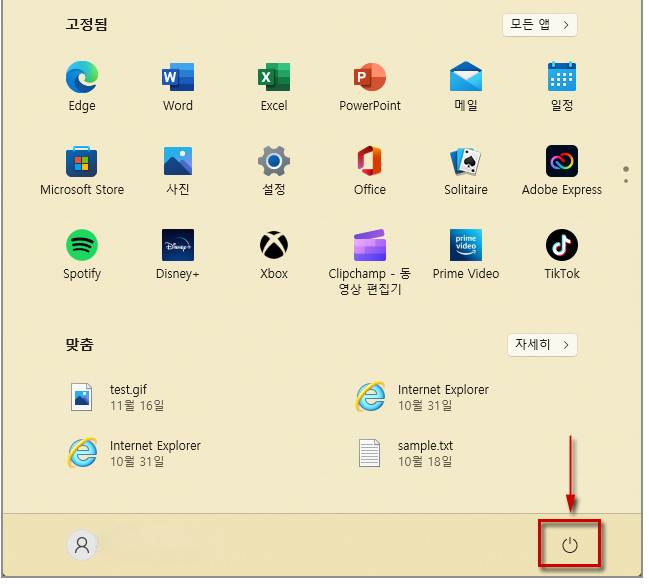
앗! 실수로 컴 끄기 방지! 윈도우 시작 메뉴 '전원 버튼' 숨기는 방법 (꼭 필요할 때만 쓰세요!)
안녕하세요, 이웃님들! 😊 여러분의 슬기로운 PC 생활 길잡이, [부엉이 하우스] 오늘도 유용한 정보 들고 왔습니다!
혹시 컴퓨터 사용하다가 실수로 시작 메뉴의 전원 버튼(종료, 다시 시작 등)을 눌러서 당황했던 경험, 없으신가요? 특히 아이들이 있는 집이나, 여러 사람이 함께 쓰는 공용 PC 같은 경우엔 누군가 실수로, 혹은 잘 몰라서 컴퓨터를 함부로 끄거나 재시작하면 곤란할 때가 있죠.
"아예 시작 메뉴에 전원 버튼이 안 보이게 할 수는 없을까?" 하고 고민하셨던 분들을 위해, 오늘은 윈도우 시작 메뉴에서 전원 관련 옵션(종료, 다시 시작, 절전)을 숨기는 방법을 알려드리려고 해요.
⚠️ 잠깐! 시작하기 전에 꼭 읽어주세요! ⚠️
이 방법은 매우 특수한 경우에만 사용하시는 것을 권장합니다! 예를 들어,
- 어린 자녀가 컴퓨터 전원을 함부로 끄는 것을 막고 싶을 때
- 여러 사람이 사용하는 공용 PC에서 시스템 종료/재시작을 제한하고 싶을 때 (PC방, 도서관 등)
- 특정 프로그램이 항상 켜져 있어야 하는 키오스크 같은 용도의 PC일 때
일반적인 개인 사용자분들은 이 기능을 사용할 경우, 나중에 컴퓨터를 정상적으로 종료하거나 재시작할 때 오히려 불편함을 겪을 수 있습니다! (다른 방법으로 종료/재시작은 가능하지만 번거로워요.) 꼭 필요한 상황인지 다시 한번 생각해보시고, 신중하게 따라해주세요! 😊
자, 그럼 꼭 필요하신 분들을 위해 두 가지 방법을 알려드릴게요. 사용하시는 윈도우 버전에 따라 가능한 방법이 다를 수 있습니다.
방법 1: 로컬 그룹 정책 편집기 사용 (윈도우 Pro, Enterprise, Education 버전 사용자)
윈도우 Home 버전 사용자는 이 방법은 해당되지 않으니, 방법 2로 넘어가 주세요!
- 키보드의 '윈도우 로고 키' + 'R' 키를 동시에 눌러 '실행' 창을 엽니다.
- 입력란에 gpedit.msc 라고 입력하고 '확인'을 누릅니다. ('로컬 그룹 정책 편집기' 창이 열릴 거예요.)
- 왼쪽 탐색 창에서 다음 경로로 차례대로 이동합니다.
- 사용자 구성 → 관리 템플릿 → 시작 메뉴 및 작업 표시줄
- 오른쪽 설정 목록에서 "전원 명령 제거 및 액세스 차단" (또는 비슷한 이름의 항목)을 찾아 더블클릭합니다.
- 새 창이 뜨면 왼쪽 상단의 '사용' 옵션을 선택하고, 아래쪽의 '확인' 또는 '적용' 버튼을 누릅니다.
- 이제 컴퓨터를 재부팅하거나, 로그아웃 후 다시 로그인하면 시작 메뉴에서 전원 관련 버튼(종료, 다시 시작, 절전)이 사라진 것을 확인할 수 있습니다.
방법 2: 레지스트리 편집기 사용 (윈도우 모든 버전 사용자, ★★★★★매우 주의 필요★★★★★)
⚠️ 경고! 레지스트리 편집은 윈도우 시스템의 핵심 설정을 건드리는 작업입니다. 잘못 수정하면 시스템에 심각한 문제가 발생할 수 있으니, 반드시 주의해서 정확하게 따라 하시고, 내용을 잘 모르시는 분들은 가급적 시도하지 않는 것이 좋습니다. 만약을 위해 시스템 복원 지점을 만들어두거나 중요한 데이터를 백업해두는 것을 강력히 권장합니다! ⚠️
- 키보드의 '윈도우 로고 키' + 'R' 키를 동시에 눌러 '실행' 창을 엽니다.
- 입력란에 regedit 라고 입력하고 '확인'을 누릅니다. '레지스트리 편집기' 창이 열릴 거예요. ('이 앱이 디바이스를 변경하도록 허용하시겠어요?' 창이 뜨면 '예' 클릭)
- 왼쪽 탐색 창에서 다음 경로로 정.확.하.게. 찾아 들어갑니다. (폴더를 하나씩 클릭해서 확장해나가세요)
- HKEY_CURRENT_USER\Software\Microsoft\Windows\CurrentVersion\Policies\Explorer
- 만약 Policies 폴더 안에 Explorer 폴더가 없다면? Policies 폴더를 마우스 오른쪽 버튼으로 클릭 > 새로 만들기 > 키(K) 를 선택하고, 새 폴더 이름을 Explorer 라고 정확히 입력해서 만들어주세요.
- 이제 오른쪽 빈 공간에 마우스 커서를 놓고 오른쪽 버튼 클릭 > 새로 만들기(N) > DWORD(32비트) 값(D) 을 선택합니다.
- 새로 만들어진 값의 이름을 NoClose 라고 정확히 입력하고 Enter 키를 누릅니다. (대소문자 구분 주의!)
- 방금 만든 NoClose 값을 더블클릭합니다.
- '값 데이터(V)' 입력란에 숫자 1 을 입력하고 '확인' 버튼을 누릅니다.
- 레지스트리 편집기 창을 닫고, 컴퓨터를 재부팅하거나, 로그아웃 후 다시 로그인하면 시작 메뉴에서 전원 관련 버튼이 사라집니다.
🔙 다시 원래대로 되돌리려면? (전원 버튼 복구 방법)
- 방법 1 (그룹 정책) 사용자: 위에서 설명한 로컬 그룹 정책 편집기 경로로 다시 찾아가서, "전원 명령 제거 및 액세스 차단" 설정을 '구성되지 않음' 또는 **'사용 안 함'**으로 변경하고 확인 > 재부팅/재로그인.
- 방법 2 (레지스트리) 사용자: 위에서 설명한 레지스트리 편집기 경로 (HKEY_CURRENT_USER\Software\Microsoft\Windows\CurrentVersion\Policies\Explorer)로 다시 찾아가서, 오른쪽 창에 있는 NoClose 값을 마우스 오른쪽 버튼으로 클릭하여 '삭제(D)' 하거나, NoClose 값을 더블클릭하여 값 데이터를 0으로 변경하고 확인 > 재부팅/재로그인.
✨ 마치며
어떠신가요? 윈도우 시작 메뉴에서 전원 버튼을 숨기는 방법, 생각보다 따라 할 만 하셨나요? 😊 다시 한번 강조하지만, 이 설정은 정말 필요한 특수한 상황에서만 신중하게 사용하시길 바랍니다. 일반 개인 PC에서는 오히려 불편함을 초래할 수 있다는 점 꼭 기억해 주세요!
혹시라도 아이들이나 다른 사용자가 컴퓨터를 함부로 끄는 문제로 골치 아프셨던 분들께 오늘 정보가 도움이 되었기를 바랍니다. 궁금한 점이 있으시면 언제든 댓글 남겨주시고요.
저는 다음에 또 유익하고 알찬 윈도우 꿀팁으로 찾아뵙겠습니다! 늘 건강하고 즐거운 하루 보내세요! 😄
'PC 및 정보 자료실' 카테고리의 다른 글
| 🔊 스피커 볼륨, 너무 높이면 정말 고장 날까요? (0) | 2025.04.07 |
|---|---|
| 비싼 편집 프로그램? 놉! 전문가처럼 영상 편집 가능한 무료 프로그램 추천 (다운로드 링크 포함!) (0) | 2025.04.04 |
| 윈도우 먹통? '탐색기(explorer.exe)' 명령 프롬프트로 초간단 재시작하는 비법! (0) | 2025.04.04 |
| PC 게임, 눈은 즐겁게 속도는 빠르게! 그래픽 옵션 쉽게 조절하는 법 (컴알못도 OK!) (0) | 2025.04.04 |
| 모니터 화면 분할, 아직도 안 쓰세요? 답답한 창 전환 이제 그만! (초간단 활용법) (0) | 2025.04.04 |




댓글